电脑D盘打不开怎么办?如何恢复D盘资料?
电脑D盘无法访问打不开,里面存储了许多重要的文件怎么办?今天小编和大家一起分析一下D盘打不开的具体原因以及如何从D盘恢复数据。
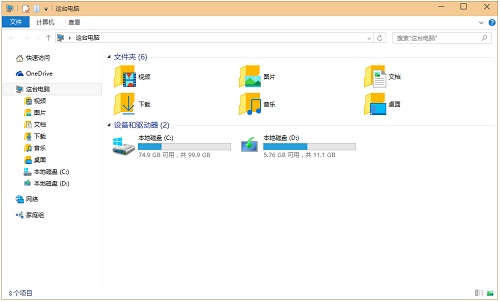
D盘打不开故障描述及原因
我们都知道,电脑硬盘一般都会分为多个分区,例如C盘,D盘,E盘等。其中,C盘是系统盘,用于安装操作系统和一些常用软件。D盘和其他的分区一般用于存储个人数据,例如,文档、图片等工作或学习资料。在使用电脑期间,有时候会遇到D盘打不开无法访问的情况,例如,不显示容量、打不开提示格式化、提示损坏且无法读取。
为什么电脑D盘会打不开?其实,很多原因都可能导致某个分区无法打开,常见原因有:该分区的文件系统损坏了、用户权限不足、硬盘出现坏道、分区被加密、该分区文件系统无法被Windows识别,比如EXT4。
如果D盘里面有重要的资料,这时候该怎么办呢?首要要做的是恢复数据。借助数据恢复软件可以很容易地把数据提取出来。恢复软件可以对无法访问的分区内部进行扫描,识别到分区里的数据。需要注意的是,在数据成功恢复之前,不要尝试将D盘格式化。格式化只会再次破坏数据,导致数据无法完整恢复。此外,也不要对D盘执行磁盘检查以及其他的修复操作,这些修复操作往往会进一步破坏原始文件目录结构,使数据无法按照原来的文件名及路径恢复。
电脑D盘打不开如何恢复里面的重要资料?
牛学长Windows数据恢复工具是一款功能多样的数据恢复软件,适用于多种数据丢失场景,例如,文件误删除、硬盘重新分区、误格式化、分区变成RAW格式、分区打不开提示格式化等。支持从电脑硬盘、移动硬盘、U盘、存储卡、Windows存储池、RAID磁盘阵列、BitLocker加密分区、动态磁盘等多种设备中恢复丢失的文件。软件操作非常简单,按照教程一步一步操作就能够轻松完成恢复。现在让我们一起看看如何从无法打开的D盘恢复数据。
现在一起看一下,如何使用牛学长Windows数据恢复工具进行误删除或误格式化后的文件恢复。
步骤 1. 启动牛学长Windows数据恢复工具,选择丢失文件和资料所在磁盘位置,单击「扫描」按钮。

步骤 2. 牛学长Windows数据恢复工具开始扫描您选择的磁盘分区并在左侧窗口中展示扫描结果。

步骤 3. 在扫描结果中,选择文件并单击「恢复」按钮将其还原。

